UniConverter Guía de Usuario
-
A Comenzar
- A Comenzar
- Iniciar Sesión
- Breve Introducción
- Preferencias
- Cambiar Temas
-
Video Convertidor
- Convertir DVD a Cualquier Formato
- Agregar Archivos Multimedia
- Convertir Video de Videocámara
- Convertir Video para iPhone/iPad/Android
- Convertir Video para Redes Sociales
- Convertir Video desde iOS y Android
- Convertir Video a Cualquier Formato
- Convertir Video a Audio
- Silenciar Videos
- Agregar Audio a Video
- Convertir Videos a Cualquier Formato
-
Audio Convertidor
-
Video Compresor
-
Descargador
-
Grabador de Pantalla
-
Fusionador
-
DVD Grabador
-
Reproducir Video
-
Editar Video
-
Caja de Herramienta
- Imagen Convertidor | Wondershare UniConverter
- Creador de GIF | Wondershare UniConverter
- Corregir Metadatos de Video | Wondershare UniConverter
- Grabador de CD | Wondershare UniConverter
- Convertir CD a MP3 | Wondershare UniConverter
- Convertir Video a VR | Wondershare UniConverter
- Transferir video / audio a un dispositivo iOS
- Transferir Video / Audio a un Dispositivo Android
- Editor de subtítulos | Wondershare UniConverter
- Recortadora Inteligente
- Editor de Marca de Agua
- Eliminador de Fondos - Cómo eliminar el fondo de la imagene fácilmente
- Auto Reframe Video | Wondershare UniConverter
- Retrato de AI | Wondershare UniConverter
- Intro & Outro | Wondershare UniConverter
- Cambiador de voz | Wondershare UniConverter para Windows
- Eliminador de Ruido | Wondershare UniConverter para Windows
- Removedor de Voces| Wondershare UniConverter para Windows
- Estabilización de Video | Wondershare UniConverter para Windows
- Eliminar marca de agua | Wondershare UniConverter para Windows
- Detección de escenas | Wondershare UniConverter para Windows
- Resaltado automático | Wondershare UniConverter para Windows
- Creador de miniaturas IA | Wondershare UniConverter para Windows
- Traductor de subtítulos con IA | Wondershare UniConverter para Windows
- Texto a voz | Wondershare UniConverter para Windows
- Generador de guiones con IA | Wondershare UniConverter para Windows
- Mejorador de imagen IA | Wondershare UniConverter para Windows
- Mejorador de videos con IA | Wondershare UniConverter para Windows
- Habilitar la aceleración de NVIDIA | Tutorial de instalación del controlador gráfico de NVIDIA en Windows
Preguntas Frecuentes
Video/Audio Soluciones
Breve introducción
Breve introducción - Guía del usuario de Wondershare UniConverter (Win)
Inicia el Wondershare UniConverter en tu ordenador y aparecerá la interfaz principal. Hay 3 opciones que puedes utilizar: Inicio, Mis archivos y Herramientas.

1. Inicio
En la sección Inicio pueda encontrar las principales funciones integradas en UniConverter, como Convertidor, Compresor, Editor, etc., y hacer clic en cualquiera de ellas para entrar en la interfaz detallada de Herramientas donde tienes la opción de todas las funciones.
![]()
La segunda parte es el Laboratorio de IA, donde hay las funciones basadas en IA. Pueda iniciar cualquier lista de funciones aquí haciendo clic en la pestaña de la función o haciendo clic en el botón Herramientas en línea para entrar en la lista detallada de Herramientas.
![]()
La tercera parte es Descubre donde pueda encontrar algunos recursos sobre cómo hacerlo o la introducción de nuevas funciones.
![]()
2. Mis archivos
En Mis Archivos pueda encontrar y gestionar todo el historial de archivos de audio, vídeo e imagen en UniConverter: favoritos, eliminar o subir archivos a la nube, etc.

Selecciona el archivo que desea convertir y, a continuación, haz clic en el botón Añadir a en la esquina inferior derecha para transferir el archivo directamente a la función de conversión u otras funciones que deseas.

3. Herramientas
En la pestaña Herramientas pueda acceder a todas las funciones de UniConverter. Haz clic en cualquiera de las funciones para entrar en la interfaz detallada de Herramientas.
3.1 Convertidor de video
Para la sección Video Converter , está habilitado para convertir videos entre formatos, como convierte el video a MP4 y comprime el tamaño del video cambiando la resolución del video, velocidad de bits, calidad de video, etc. Mientras tanto, puede editar su video antes de la conversión, como recortar, recortar videos, etc. Además, los videos de conversión y los videos terminados han sido dividido en diferentes pestañas para una administración conveniente.

3.2 Convertidor de audio
Para convertir sus archivos de audio a una variedad de formatos, utilice la función Audio Converter del software. Los archivos y las carpetas para el procesamiento por lotes se pueden agregar desde el sistema local. Incluso puede editar los parámetros del archivo de audio, como el canal, la frecuencia de muestreo y la frecuencia de bits, según lo desee. Incluso puede elegir la calidad del archivo de salida entre las opciones admitidas.
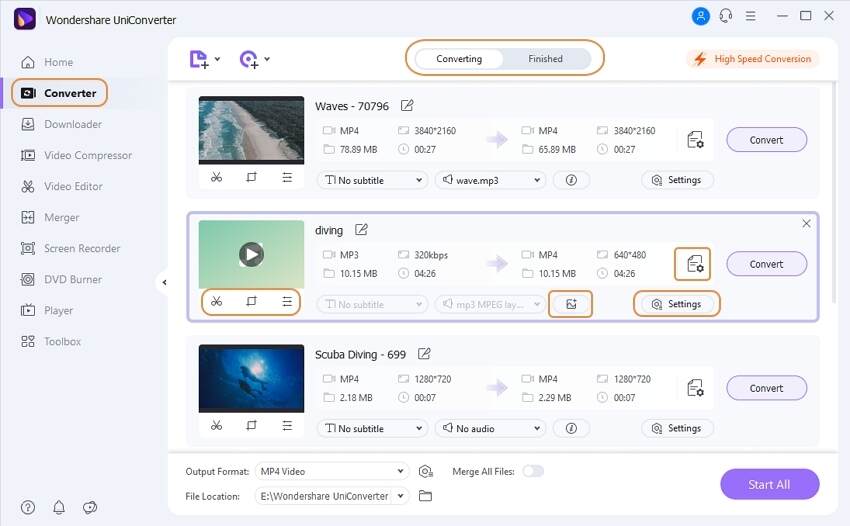
3.3 Descargador
Para la sección Descargador , puede descargar videos de YouTube y otros sitios web copiando y pegando URL. Además, puede Descargar MP3 / Descargar miniatura / Descargar múltiples ULR desde  icono. Además, puede encontrar los videos descargados en la pestaña Descargando y encontrar los videos descargados en la pestaña Terminado .
icono. Además, puede encontrar los videos descargados en la pestaña Descargando y encontrar los videos descargados en la pestaña Terminado .

3.4 Compresor de video
Cuando se está quedando sin espacio de almacenamiento, la palabra clave es compresión. Con la función Video Compressor de Wondershare, se pueden agregar archivos locales a la interfaz para cambiar el tamaño. Puede optar por comprimir los archivos automáticamente donde el software utiliza la mejor configuración de compresión o seleccionar parámetros de archivo como calidad, resolución y velocidad de bits para cambiar el tamaño del archivo. La vista previa está disponible e incluso puede cambiar el formato de salida si es necesario.

3.5 Editor de video
Para personalizar profesionalmente sus videos, el editor de video integrado del software admite una amplia gama de funciones que incluyen: Recortar, Marca de agua, Recortar, Efecto, Subtítulo y Audio. No solo los archivos locales, sino que incluso puede importar videos desde la videocámara y otros dispositivos. También existe la opción de agregar carpetas de DVD, archivos ISO e IFO para fines de edición.

3.6 Fusión
Cuando se requiere una combinación rápida de varios archivos, la función Merger de Wondershare es una excelente opción. Agregue archivos de su computadora, dispositivo, videocámara, así como carpetas de DVD, archivos ISO e IFO a la interfaz del programa y luego combínelos en un solo archivo sin pérdida de calidad. Se puede seleccionar el formato de salida del archivo combinado y su calidad.

3.7 Grabador de pantalla
Cuando necesite grabar su videollamada de Skype, una conferencia o cualquier otra actividad en la pantalla en vivo, la función Screen Recorder del software es la elección correcta. Hay 3 opciones: grabador de pantalla, cámara web y grabador de audio. Hay una cuenta regresiva antes de que comience el proceso para que pueda preparar la pantalla o el audio para la grabación.
3.8 Grabadora de DVD
Para la sección Grabadora de DVD , puede grabar videos en DVD directamente o grabar videos en una carpeta de DVD / carpeta ISO.

3.9 Caja de herramientas
Hemos integrado algunas herramientas populares en Toolbox. Para la versión de Windows, incluye Image Converter, GIF Maker, Fix Media Metadata, Transfer, CD Burner, CD Ripper y VR Converter.

Característica adicional:
Después de grabar o descargar, puede hacer clic derecho en la sección del archivo y luego elegir la opción Agregar a . Encontrará que hay seis pestañas de funciones principales y puede elegir una de ellas según sus necesidades.

Más Informaciones Útiles
Tu caja de herramientas de video completa